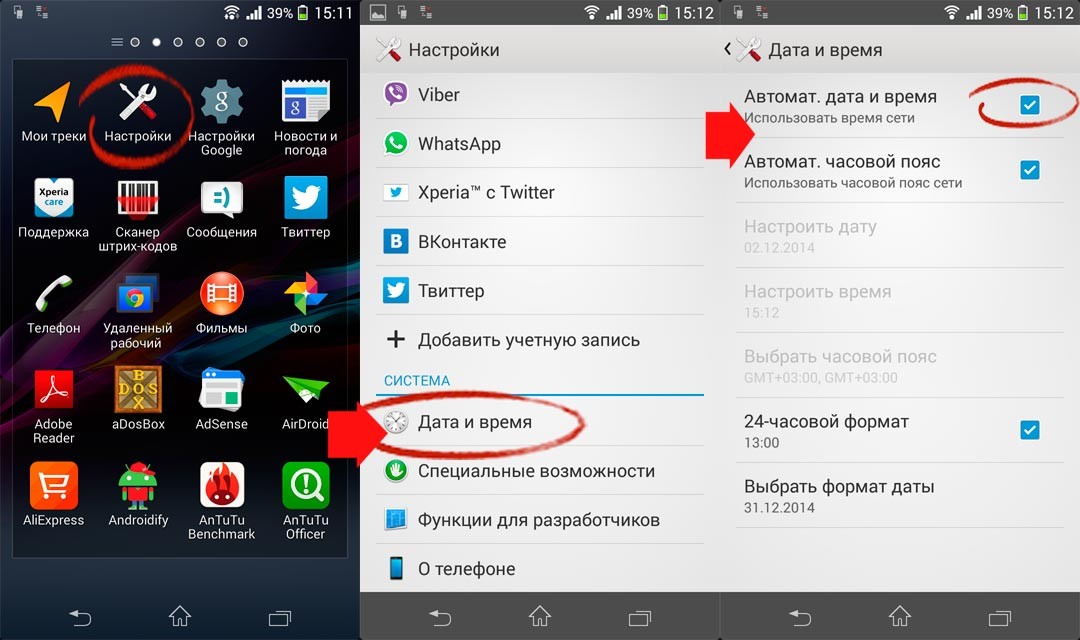Как мы выбирали VPN-протокол
VPN-протокол должен без проблем поддерживаться на мобильных устройствах без установки дополнительного программного обеспечения.
Мы выбрали самые известные реализации протоколов и отсеяли не подходящие по условиям исходной задачи.
А условия всего два, я напомню:
- Стабильное и надёжное подключение.
- Без установки стороннего программного обеспечения на устройство клиента.
Пробегусь по протоколам и кратко расскажу о них + расскажу причины, почему тот или иной протокол нам не подошёл.
PPTP (Point-To-Point Tunneling Protocol)
Один из самых старейших VPN протоколов, разработанный компанией Microsoft. Из-за солидного возраста протокол поддерживается большинством операционных систем, но в то же время не может обеспечить стабильное и надёжное соединение. Компания Microsoft советует использовать L2TP или SSTP на замену PPTP.
Этот протокол прост в настройке и не требователен к ресурсам сервера, но проблемы с безопасностью заставляют отказаться от его использования в наших целях.
L2TP/IPSec
Протокол во многом схож с PPTP, разрабатывался и принимался практически одновременно с ним. Этот протокол более требователен к вычислительным мощностям, часто используется интернет-провайдерами, т.к. считается более эффективным для построения виртуальных сетей.
L2TP/IPsec позволяет обеспечить высокую безопасность данных, поддерживается всеми современными операционными системами. Есть одно но: он инкапсулирует передаваемые данные дважды, что делает его менее эффективным и более медленным, чем другие VPN-протоколы.
От этого протокола пришлось отказаться т.к. он более требователен к вычислительным мощностям сервера, а значит велик риск получить стабильное, но медленное соединение, что может огорчить пользователей.
IKEv2/IPSec
Был разработан Microsoft совместно с Cisco, существуют реализации протокола с открытым исходным кодом (например, OpenIKEv2, Openswan и strongSwan).
Поддерживает Mobility and Multi-homing Protocol (MOBIKE), что обеспечивает устойчивость к смене сетей.
IKEv2 очень хорошо подходит для использования на мобильных устройствах, которые чаще всего склонны к переключению между WiFi и мобильным интернетом.
IKEv2 имеет нативную поддержку в большинстве операционных систем.
Вот этот вариант нам уже больше подходит, т.к. поддержка Mobility and Multi-homing Protocol будет очень большим плюсом при использовании на мобильных устройствах.
OpenVPN
Разработан компанией OpenVPN Technologies.
Протокол с открытым исходным кодом, который прошёл все возможные проверки безопасности.
Протокол OpenVPN стабилен и может обеспечить хорошую скорость передачи данных. Ещё одно преимущество протокола в том, что он использует для работы стандартные протоколы TCP и UPD, а также может работать на любом из портов. Это усложняет блокировку VPN сервиса провайдерами.
Для подключения к сети с использованием OpenVPN, необходимо устанавливать дополнительное программное обеспечение, что иногда бывает затруднительно или невозможно.
Этот вариант нам бы тоже подошёл, но, к сожалению, из-за необходимости установки клиента, придётся отказаться от этого протокола.
Wireguard
На данный момент это самый свежий протокол VPN. Его часто сравнивают с IPSec и OpenVPN, и называют его их заменой, но он всё ещё слишком сырой, чтобы использовать его в больших масштабах.
Лучшие результаты этот протокол показывает на Unix системах, т.к. он реализован в виде модуля ядра Unix. Но эта высокая пропускная способность достигается за счёт замедления сетевой активности других приложений.
Чтобы настроить на своём мобильном устройстве данный протокол, необходимо будет установить клиент, что тоже не всегда возможно в силу обстоятельств.
И снова необходимость установки дополнительного клиента на устройство отменяет все шансы на использование этого протокола в наших целях.
В итоге мы решили остановится на IKEv2/IPSeс, по следующим причинам:
- Поддержка Mobility and Multi-homing Protocol (MOBIKE).
- Нативная поддержка в большинстве операционных систем.
- Обеспечивает высокую скорость соединения.
- Не требователен к ресурсам сервера.
Перейдём от теории к практике.
Как настроить VPN-соединение в Windows 10 бесплатно
Если вы относитесь к числу продвинутых пользователей ПК и по каким-либо причинам не доверяете сторонним ВПН-сервисам, вам пригодится несколько инструкцию по самостоятельной настройке VPN-соединения в ОС Виндовс.
Меню «Параметры»
Если на компьютере установлена операционная система Windows 10, проблем с созданием защищенного соединения не возникнет, ведь в ней по умолчанию предусмотрены соответствующие инструменты.
Для этого необходимо:
- открыть меню Пуск;
- кликнуть по значку шестеренки, чтобы попасть в Параметры;
- перейти в раздел «Сеть и Интернет» и в ней найти раздел VPN;
- кликают по кнопке «Добавить VPN-подключение» и заполнить поля формы, для подключения к серверу.
Останется только сохранить внесенные изменения и кликнуть на кнопку «Подключаться». Главная сложность этого способа — в поиске подходящего ВПН-сервера для подключения.
Через браузер
Поскольку ВПН требуется для доступа к Интернету, многие пользователи предпочитают не возиться с настройками операционной системы, а сразу устанавливать встроенное расширение или сторонний ВПН-сервис для Google Chrome, Mozilla Firefox или другого браузера.
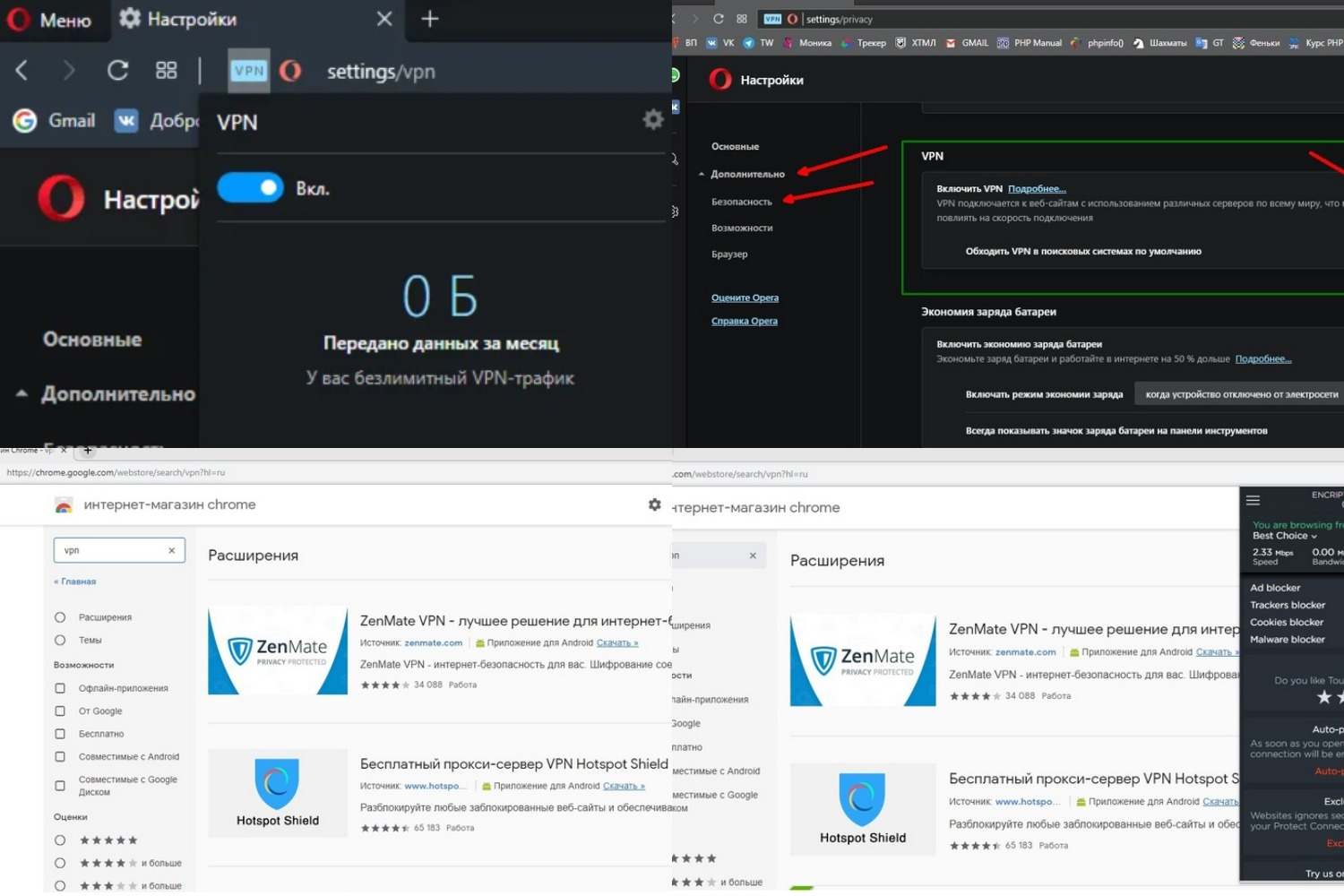
Рисунок 3. Во многих браузерах есть специальные расширения или уже встроенный ВПН, настройка которого займет всего несколько секунд
В некоторых браузерах, например в Opera, есть встроенный ВПН, для запуска которого нужно:
- запустить сам браузер;
- открыть его настройки;
- перейти во вкладку «Дополнительное» и в ней найти раздел «Безопасность»;
- передвинуть бегунок напротив надписи ВПН для активации сервиса.
Если вы больше доверяете сторонним сервисам, рекомендуем установить Planet VPN для нужного браузера.
Через роутер
Пользователям, которые разбираются в настройках маршрутизатора, можно попытаться настроить защищенное соединение через него.
Общая инструкция по настройке ВПН-соединения через роутер такая:
- открыть браузер;
- ввести запрос 192.168.1.1 или 192.168.0.1;
- авторизоваться в системе (в качестве логина и пароля используют слово admin);
- открыть вкладку «Сеть», а в ней найти раздел WAN;
- выбрать «Динамический IP» в качестве подключения;
- прописать название сервера;
- перезагрузить роутер.

Рисунок 4. Инструкция по настройке ВПН-соединения через роутер
Если в дальнейшем потребуется удалить созданное подключение, нужно просто удалить его из настроек роутера. Приведенная выше инструкция считается универсальной, а разница в других моделях роутеров будет незначительной.
Специальные программы
Использование специальных программ — самый оптимальный способ получить защищенное ВПН-соединение с минимальными усилиями со стороны пользователя.
Рассмотрим создание такого подключения на примере сервиса Planet VPN:
- скачайте программу с официального или другого проверенного сайта;
- дождитесь окончания загрузки;
- кликните по загрузочному файлу для начала установки;
- когда установка будет завершена, значок программы появится в верхней панели браузера.
В дальнейшем для активации ВПН-соединения пользователю достаточно кликнуть по значку программы, выбрать страну расположения сервера и передвинуть бегунок для включения защищенного соединения.
Стоит отметить, что у Planet VPN есть и бесплатная, и платная версия. Мы рекомендуем использовать платную, так как в этом случае пользователь получит доступ к большему количеству серверов и сможет наслаждаться высокой скоростью соединения.
Лучшие платные VPN 2022 года
5. CyberGhost VPN

Цена – от $2.29 в месяц (при заказе на 3 года)
Один из старейших и лучших vpn сервисов, работает уже 15 лет. Использует шифровку на 256-битах AES и предлагает анонимность и приватность как для ПК, так и для умных устройств, подключенных к Интернету. Обходит блокировку сайтов.
Одна подписка защищает до 7 устройств одновременно. Есть бесплатная пробная версия с доступом ко всем возможностям CyberGhost VPN. Есть серверы для стриминга и торрентов, а также защита Wi-Fi. Сервис имеет свыше 7500 серверов по всему миру, в том числе в нашей стране.
Поддерживаемые приложения и платформы:
- Windows
- macOS
- Linux
- Android
- iOS
- Apple TV
- для роутеров и др.
4. Mullvad VPN

Цена – 5 евро в месяц
Какой vpn лучше использовать в России? Тот, который не ведет логов подключений и, возможно, находится вне отечественной юрисдикции, как Mullvad VPN.
Этот частный сервис поддерживает несколько одновременных подключений, блокирует рекламу, имеет 738 серверов в 38 странах мира. Работает по протоколу OpenVPN, разрешает торренты и любую p2p активность, а также противодействует зондированию портов и снижению скорости прохождения трафика.
Поддерживаемые приложения и платформы:
- Windows
- macOS
- Linux
- Android
- iOS
- Firefox
3. Surfshark
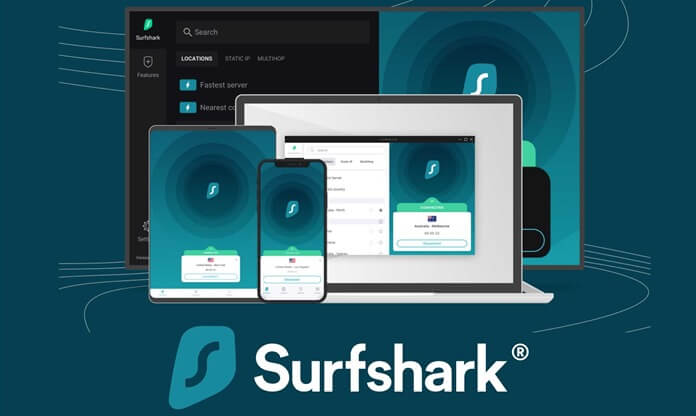
Цена – от $2.29 в месяц (при заказе на 2 года)
Входит в топ vpn серверов для iphone, Android, ноутбуков, ПК и других устройств – неограниченного количества, как утверждают авторы сервиса.
Может блокировать рекламу, скрывает IP-адрес, поддерживает двухфакторную аутентификацию для большей безопасности. Поддерживает онлайн-просмотр спортивных матчей и интернет-телевидение – без отслеживания и буферизации.
Если возникли сложности с установкой или работой Surfshark, то техподдержка доступна 24 часа в сутки через е-мейл или чат. При необходимости нескольким приложениям и сайтам можно разрешить обходить VPN. Защита данных осуществляется с помощью шифровки AES-256-GCM.
Также сервис предлагает поквартальный отчет о безопасности личных данных клиента.
Работает с:
- Windows
- macOS
- Linux
- Android
- iOS
- Firefox
- Chrome
2. ExpressVPN

Цена – от $6,67 (при заказе на год)
Один из лучших VPN для iOS, Android, компьютера, роутера и Smart TV предлагает 30-дневный бесплатный период. Его сеть включает локацию из 160 серверов в 94 странах, на каждом сервере установлен собственный анонимный DNS-сервер.
ExpressVPN предлагает раздельное туннелирование (часть трафика идет через VPN, часть – по обычному маршруту), скрытие IP-адреса и шифрование AES-256. При интернет-серфинге не создается история просмотров и посещений страниц.
По отзывам российских пользователей, ExpressVPN отличается небольшим пингом и высокой скоростью. Единственный недостаток — заблокирован Роскомнадзором, но доступ к нему можно получить, воспользовавшись одним из бесплатных ВПН из списка, с более скудным набором возможностей.
Поддерживаются приложения для:
- Windows
- macOS
- Linux
- Android
- iOS,
- Firefox
- Chrome
- Edge
- Роутеров.
1. ZenMate
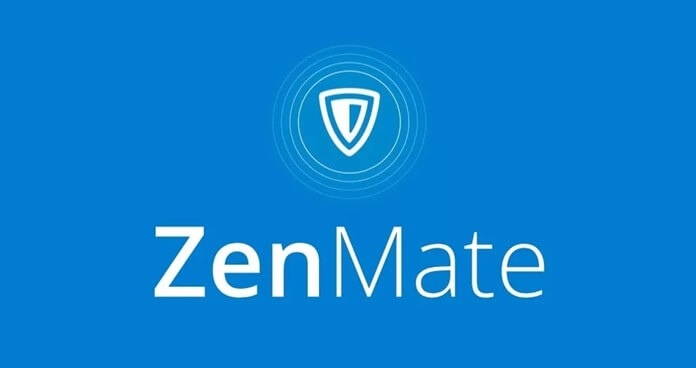
Лучший VPN для ПК и смартфона, если судить по соотношению стоимости и предлагаемых услуг. Он позволяет защитить неограниченное количество устройств, поддерживает 256-битное шифрование AES и имеет сервера в 80 странах мира. Среди них есть и отдельные сервера для стриминга.
Как и другие участники подборки самых лучших ВПН, ZenMate не ведет логов, имеет круглосуточную техподдержку и позволяет экстренно отключиться от Сети, если ВПН вдруг перестанет работать.
Для сомневающихся ZenMate предлагает бесплатный 7-дневный период, который позволит в полной мере оценить возможности сервиса.
Доступен для:
- Windows
- macOS
- Android
- iOS
- Firefox
- Chrome
- Edge
Windscribe
Windscribe входит в список надежных и стабильных VPN, которыми пользуются многие жители России. Он предлагает улучшенную систему шифрования OpenVPN и защиту от утечки персональных данных. Также в программе реализована функция автоматического отключения доступа к интернету, если внезапно произойдет разрыв соединения с сервером. Это защитит вас от случайного «слива» информации о действиях в сети вашему провайдеру.
Преимущества:
- Стабильное подключение к сети.
- Создатели приложения часто проводят акции, в ходе которых можно получить бесплатный трафик.
- На бесплатном тарифе доступно несколько серверов в популярных странах, включая Германию и Францию. Подключение к ним обеспечит стабильный пинг в онлайн-играх.
- Простой и понятный интерфейс, в котором разберется даже ребенок.
- Мульиплатформенность. Windscribe доступен для установки на ПК, мобильные устройства, роутеры и представлен в виде плагина для браузеров Firefox, Chrome и Opera.
Недостатки:
- Ограниченный трафик – бесплатным пользователям доступно только 10 ГБ в месяц. После окончания 30-дневного срока или израсходования трафика вам будет предложено перейти на платный тариф.
- Netflix доступен только на платном тарифе.
- Высокая стоимость платных тарифов.
- Для использования VPN нужно зарегистрировать учетную запись.
Обратите внимание! Новые пользователи получают 2 ГБ бесплатного трафика. Чтобы получить 10 ГБ, подтвердите свою электронную почту
Также можно получить дополнительные 30 ГБ абсолютно бесплатно, воспользовавшись промокодом PEACE. Его нужно ввести в профиле своей учетной записи на сайте Windscribe.
Windscribe на компьютер >>> Скачать
Какие ВПН сервисы заблокированы на территории РФ в 2023
Пытаясь войти на сайт поставщика ВПН-услуг, используя Интернет-соединение, предоставляемое провайдерами услуг связи, можно встретить уведомление о запрете доступа. С чем это может быть связано? Роскомнадзор иногда принимает решение о блокировке сервисов VPN в России. Причины могут быть разными.
Основная для последних актов блокировок – нарушение законодательства о суверенном Рунете, правила которого предписывают провайдерам устанавливать устройства, информирующие о наличии в передаваемом трафике запрещенной информации. Ранее, в 2020-21 годах сервисы блокировать начинали по общему принципу нарушения законов, запрещающих доступ к пиратскому контенту, в основном, это было связано с доступом к торрент-трекерам. Так, на 2023 год не работают:
- Nord VPN;
- Proton VPN;
- Lantern;
- Outline VPN;
- Hola!VPN;
- IPVanish VPN;
- KeepSolid VP;
- Unlimited;
- Speedify VPN.
Помимо ВПН-провайдеров блокировались и браузеры, в которых эта функция была встроенной, например, Opera. Вряд ли заблокированные VPN в России смогут восстановить свою работу в полном объеме. Пока рисков того, что рекомендованные здесь сервисы перестанут оказывать услуги российским гражданам, не просматривается. Поэтому, в ответ на вопрос, что с VPN в России, остается изучить перечень работающих провайдеров и выбрать для себя лучшего. Как показал пример с Nord VPN и Atlas VPN, ресурсы, работа которых запрещена, могут прийти в страну вновь под самостоятельным брендом и качество их услуг не будет хуже.
Как настроить VPN-подключение в Windows 10?
Чтобы настроить VPN-подключение в Windows 10, вам необходимо перейти в специальный раздел параметров конфигурации Windows. Для этого откройте меню «Пуск» и выберите «Настройки».
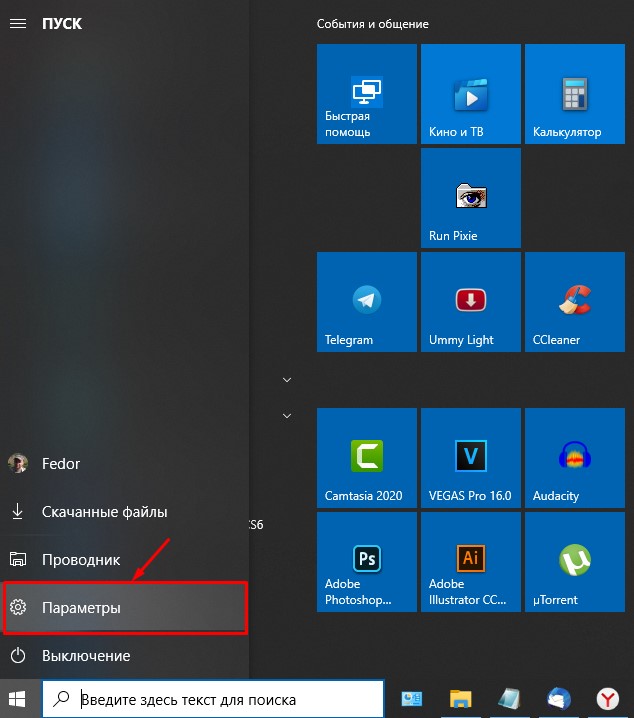
В настройках перейдите в раздел «Сеть и Интернет».
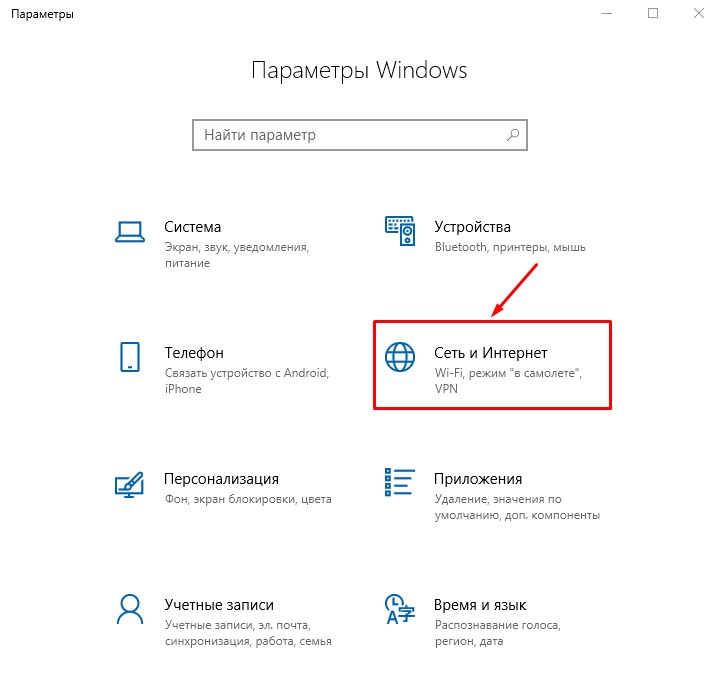
И в меню слева выберите раздел «VPN».
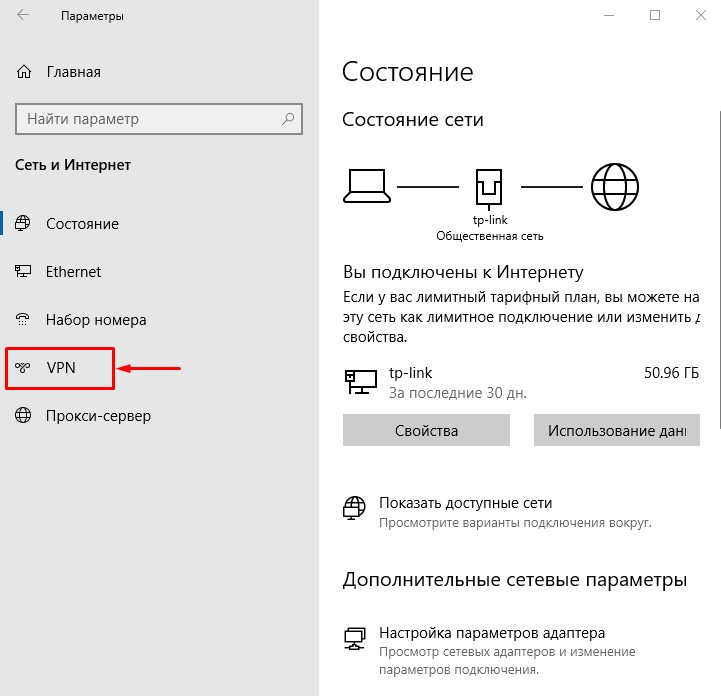
В этот раздел настроек также можно перейти, нажав значок уведомления в правом нижнем углу и выбрав плитку с названием «Виртуальная сеть (VPN)».

Чтобы добавить VPN-подключение, щелкните большой значок «+» в сером квадрате.

Чтобы добавить VPN-подключение, например через Францию, нужно взять адрес французского сервера (fr8.vpnbook.com), логин (vpnbook) и пароль (e9s5w7s) из скопированных выше данных в блокнот. И теперь вы можете заполнить все поля, как на изображении ниже.
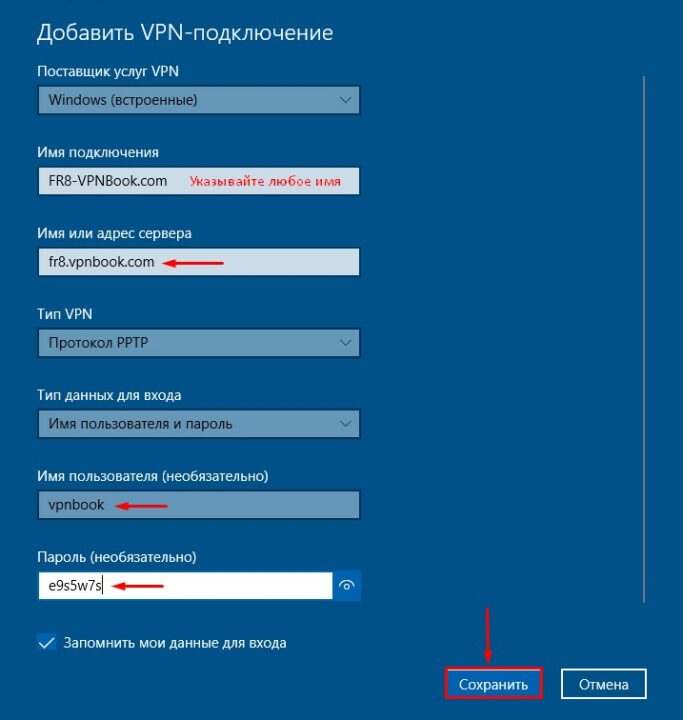
Повторю, как правильно заполнить все поля:
- Поставщик услуг VPN -> «Windows (встроенная)»;
- Имя подключения -> «FR8-VPNBook.com» (любое удобное для вас название);
- Имя или адрес сервера -> «fr8.vpnbook.com» (из скопированных выше данных);
- Тип VPN -> «Протокол PPTP»;
- Тип данных для входа -> «Имя пользователя и пароль»;
- Имя пользователя -> «vpnbook» (из скопированных выше данных);
- Пароль -> «e9s5w7s» (из скопированных выше данных).
После заполнения всех полей нажмите кнопку «Сохранить». В настройках у вас появится новое VPN-подключение.

В дальнейшем, нажав на нее, вы сможете удалить ее или изменить настройки. Теперь окно параметров можно закрыть. На этом настройка VPN завершена. Таким же образом добавляются и настраиваются VPN для подключения через другие страны.
Чтобы включить VPN, щелкните значок доступа в Интернет и выберите созданное подключение.

Нажмите кнопку «Подключить».
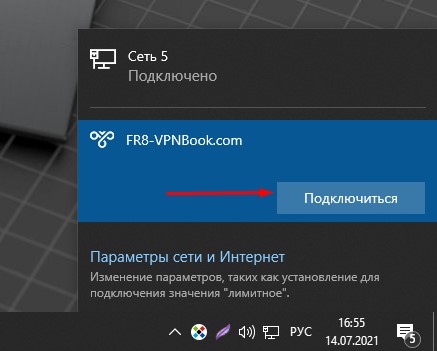
Через несколько секунд VPN будет подключен. Теперь вы можете проверить свой IP-адрес и посмотреть, не изменился ли он, а также страну выбранного вами VPN-подключения.
Вы можете создавать такие соединения для каждой страны и переключаться между ними, когда захотите.
Чтобы отключить VPN-подключение, снова щелкните значок подключения к Интернету, выберите свое VPN-подключение и нажмите кнопку «Отключить».

Настраиваем автоматическое подключение
Если вы хотите, чтобы подключение к VPN происходило автоматически при включении компьютера, то:
- Создайте файл в Блокноте и введите без кавычек следующее: «rasphone -d». Далее ставим пробел и вводим (тоже без кавычек) имя подключения, которое мы присвоили профилю. Если забыли, загляните в «Настройки» — «Сеть» — VPN.
Этот файл содержит команду, которую компьютер будет выполнять при включении питания
- Сохраняем файл под названием vpn в любую папку.
- Откройте проводник и найдите этот файл.
- Щелкаем по нему правой кнопкой мыши и нажимаем «Переименовать».
- Нам нужно удалить расширение (.txt) и заменить его на .cmd. Это должно выглядеть так: vpn.cmd.
- Система запросит у вас подтверждение смены расширения. Мы согласны.
- Осталось только добавить автоматическое выполнение команд при старте системы. Откройте «Пуск» — «Открыть» — «Программы» — «Пуск».
- Щелкаем правой кнопкой мыши по пустому месту этой папки и в выпадающем меню выбираем «Создать ярлык».
- Система запросит у вас путь к файлу; указываем путь к нашему vpn.cmd. (Если вы сохранили его на диск C:, путь будет «C:\vpn.cmd»)
- Попробуйте перезагрузить компьютер. Если все сделано правильно, при загрузке система запросит у вас имя пользователя и пароль для подключения в соответствии с вашими настройками VPN.
Как отключить или удалить VPN-соединение
Если вам больше не нужен VPN или вам не нравятся предоставляемые услуги, созданное подключение можно деактивировать или удалить:
- На вкладке настроек VPN щелкните подключение и нажмите:
- «Отключить» для отключения компьютера от виртуальной сети;
- «Удалить», чтобы вся информация о соединении была перезаписана.Нажмите на подключение и нажмите на кнопку «Удалить»
Чем VPN отличается от прокси?
Прокси – ещё один инструмент, обеспечивающий конфиденциальность. Однако у него другой принцип действия. Пользователь не подключается к выделенной сети, а пропускает трафик через дополнительный сервер. При этом изначальный IP меняется на индивидуальный IP-адрес прокси.
По сравнению с ВПН технология обладает следующими плюсами:
- низкая цена;
- более высокая скорость работы;
- отсутствие необходимости в установке дополнительного софта.
Есть у прокси и минусы. В отличие от VPN, они не используют дополнительные методы шифрования данных, а также фиксируют и сохраняют действия пользователей (логи) в Интернете. Кроме того, прокси не позволяют быстро сменить местоположение в случае необходимости.
Индивидуальные IP-адреса прокси удобны для создания мультиаккаунтов. Это важный момент для тех, кто зарабатывает деньги на буксах. Если исполнитель будет сидеть на таких сайтах с VPN, то админы увидят один и тот же IP-адрес и заблокируют профили.
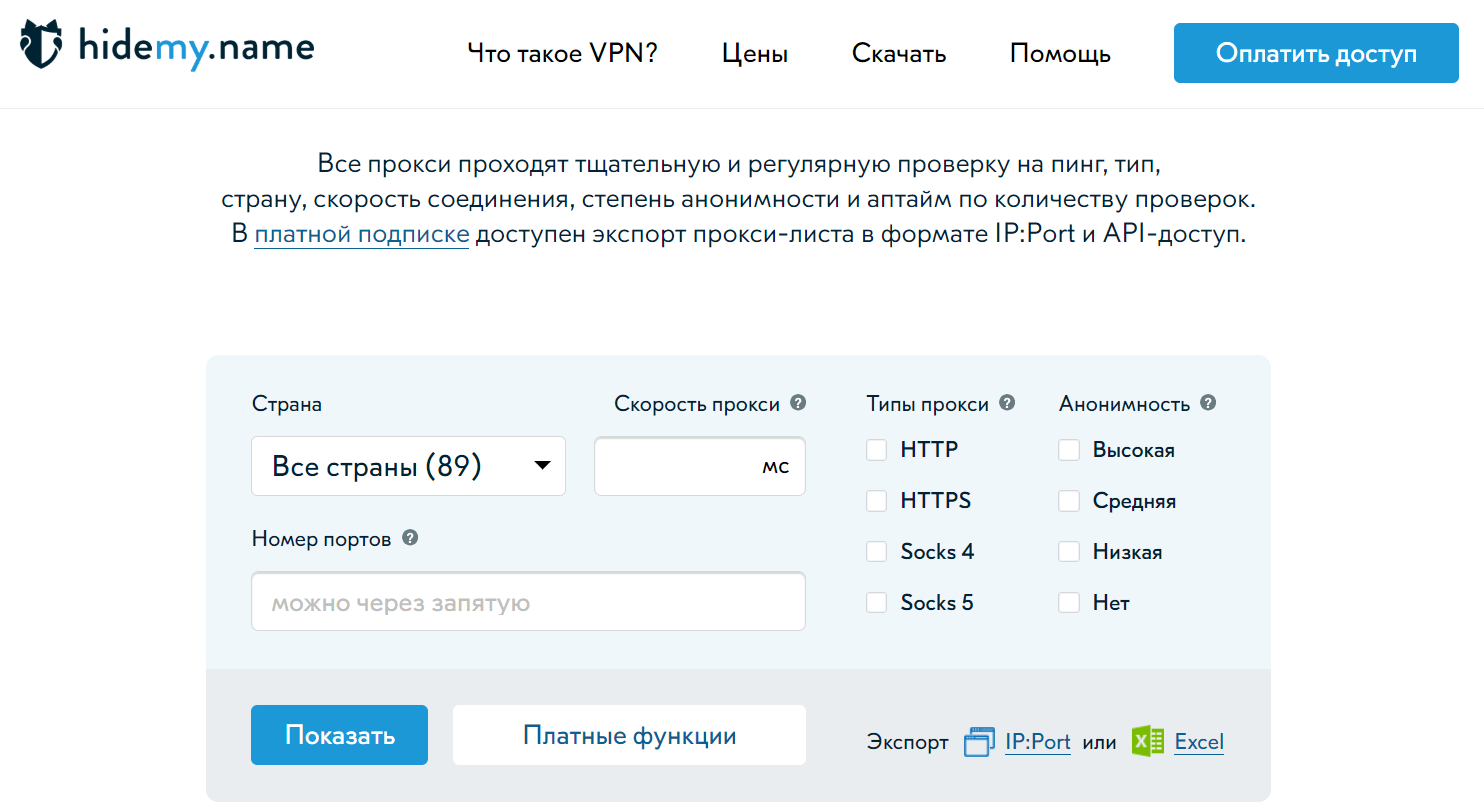 Сервис подбора прокси
Сервис подбора прокси
Надёжность, анонимность, безопасность
Многие пользователи считают, что достаточно подключиться к любому VPN-сервису и всё будет хорошо работать, при этом всё будет надёжно и безопасно. К сожалению это далеко не так.
Во-первых, надо учитывать местоположение сервера. Если он находится в Вашей же стране, то он подчиняется тем же правилам, что и Вы. То есть если цель — обход блокировок сайтов или сервисов, то такой ВПН вам не поможет.
Во-вторых — качество сервиса. Тут уже учитывается используемое программное обеспечение и протокол. Классика — это L2TP и IPSec соединения. На самых продвинутых используются современные IKEv2/IPSec, OpenVPN и WireGuard. Смысл в том, что самые современные протоколы наиболее быстрые и надёжные. Желательно при этом, чтобы сервер находился в одной из тех стран, где законом обеспечивается безопасность личной информации. В Швейцарии, например.
В третьих — анонимность. Дело в том, что подключаясь к VPN серверу, Вы начинаете пропускать через него весь свой трафик. Это значит, что со стороны сервера запросы могут полностью записываться в лог-файлы. Если Вы хотите остаться анонимными — надо искать сервисы, которые позиционируют себя, как приверженцы свободы информации и обеспечивающие анонимность клиентам в обязательном порядке.
Насколько безопасно пользоваться VPN?
Тут сложно однозначно ответить. Опасность определённо существует. Вы пускаете весь свой трафик через отдельный сервер, а потому всегда есть вероятность, что Ваши данные могут быть проанализированы использованы его владельцами. Есть даже определённые риски рисков того, что у Вас могут увести аккануты сайтов и соцсетей, а так же платёжные данные карт и электронных денег. Кроме этого, уже не раз случались взломы и утечки данных, в результате которых подобная пользовательская информация уходила в свободный доступ, как это было с UFO VPN, Fast VPN, Flash VPN, Secure VPN, Rabbit VPN.
Устанавливая программу-клиент, Вы даёте ей определённый доступ к своему ПК и эти полномочия достаточно широкие. Это небезопасно! С другой стороны, современные приложения, имеющие доступ в Интернет, особенно банковские, используют шифрование трафика (в большинстве своём, но есть и исключения), а значит, что анализ его скорее всего не даст результата. Устанавливая и используя сервис VPN, Вы должны осознавать все возможные риски.

Другими словами – Ваша безопасность и анонимность, в первую очередь, это Ваша забота и этому вопросу необходимо уделять внимание! У каждого сервиса есть «Политика конфиденциальности», в ней подробно описаны особенности работы и обращения с вашими данными. Рекомендую её тщательно изучить
Так же, каким бы сервисом Вы не пользовались, я советую включать его только на время целевого использования (т.е. доступа к нужному сайту или соцсети) и после этого в обязательном порядке отключать. Ну и внимательно изучайте информацию и отзывы о том провайдере VPN, которым хотите воспользоваться.
Если Вас мучает паранойя, то самым верным решением будет аренда выделенного сервера и установка на него своего собственного VPN-сервера. Но во-первых, это будет достаточно дорого. А во-вторых – надо иметь соответствующие знания, для установки и настройки сервера. Хотя в части программного обеспечения может хорошо помочь сервис Outline от компании Google, который поможет даже неопытному пользователю сделать свой собственный VPN-сервер и больше не опасаться за сохранность своих данных.
Могут ли заблокировать VPN
Вообще, заблокировать VPN — звучит не совсем верно и получается очень уж абстрактно. Если государство поставит подобную задачу перед провайдерами, то блокировать будут конкретные сетевые протоколы, использующиеся VPN-сервисами. У провайдера устанавливается специализированное оборудование для обнаружения и блокировки сетевых соединений по конкретным протоколам. Так сейчас сделано в Китае. Главная проблема такого решения в том, что работать перестанут и все прочите VPN-каналы у банков и различных организаций. В настоящий момент такие меры в России не рассматриваются.
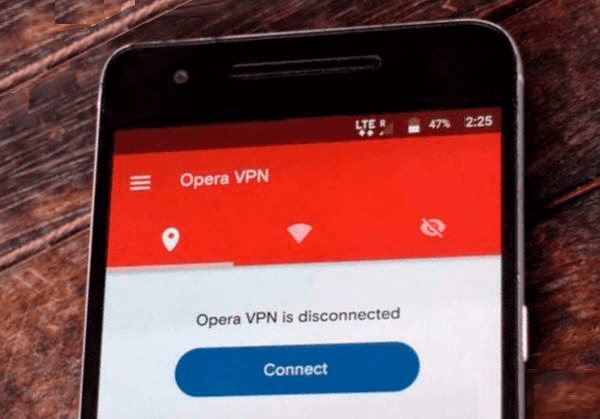
Установить VPN — это вообще законно?
В настоящий момент установка VPN на компьютер или смартфон, подключение и использование данной технологии в России не запрещено законом. Если какие-то сервисы запрещают, то это касается только компаний, предоставляющих такие сервисы. К простым пользователям это не отностися.
Пользоваться VPN — можно, в России это законно. А вот нарушать закон с помощью VPN — нельзя. Все ограничения и запреты, которые вводит РосКомНадзор, касаются компаний, предоставляющих услуги VPN, а не простых пользователей.
Surfshark
Ещё один VPN-сервис с кучей разных плюшек. Например, вы можете выбрать режим MultiHop. Эта штука нужна вот для чего: если ваш канал решили отследить, то поверхностный поиск отобразит, например, что вы находитесь в Нидерландах, а более глубокий анализ «перенаправит» вас в Сингапур или США. Таких MultiHop-соединений Surfshark предлагает 11 штук.
Серверы Surfshark находятся в шестидесяти странах мира. Их количество превышает тысячу штук. Вот скорости, когда я подключился через статичный японский IP:
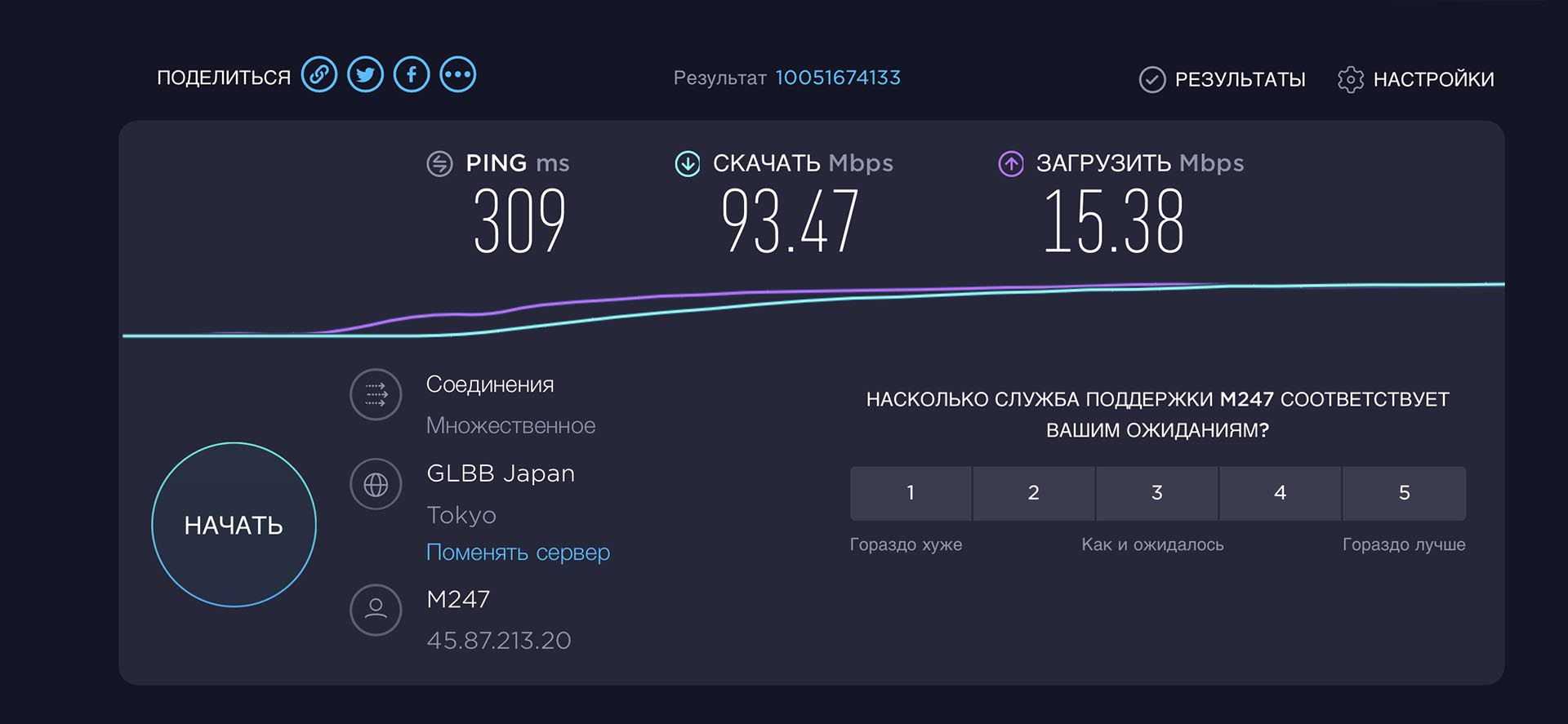
Бесплатная версия доступна только по триалу на семь дней. Дальше цены с айфона такие:
- План на месяц: 799 рублей;
- План на полгода: 2990 рублей;
- План на год: 3590 рублей.
Если вы планируете закупиться на сайте, то цены будут другими:
- План на месяц: $12,95;
- План на год: единоразовый платёж $47,88, а затем $59,76 ежегодно;
- План на два года: $59,76, а затем аналогичная сумма будет сниматься с карты каждые 24 месяца.
Ранее на сайте Surfshark эти цены были указаны в рублях, но из-за дестабилизации курса решили отказаться от этой валюты.
Принцип работы VPN
Давайте рассмотрим, как в принципе работает VPN соединение.
Представим, что передача это движение пакета по автомобильной дороге из точки А в точку Б, на пути движения пакета встречаются контрольные пункты пропуска пакета данных. При использовании VPN, этот маршрут дополнительно защищён системой шифрования и аутентификацией пользователя, что бы обезопасить трафик, в котором содержится пакет данных. Такой метод называется «Туннелированнем» (tunneling – использование туннеля»

В этом канале все коммуникации надежно защищены, а все промежуточные узлы передачи данных имеют дело зашифрованным пакетом и только при передаче данных информации адресату, данные в пакете дешифруются и становятся доступны для авторизованного получателя.
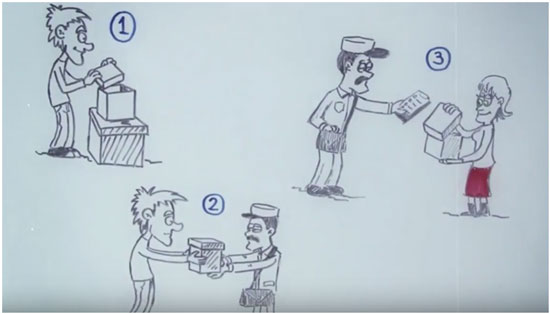
Неавторизованные пользователи просто не смогут воспользоваться данными
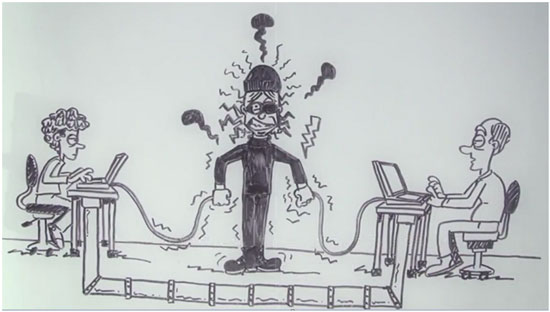
VPN обеспечит приватность вашей информации вместе с комплексным антивирусом.
VPN поддерживает такие сертификаты как OpenVPN, L2TP, IPSec, PPTP, PPOE и получается вполне защищенный и безопасный способ передачи данных.

VPN туннелирование применяется:
- Внутри корпоративной сети.
- Объединение удалённых офисов, а так же мелких филиалов.
- Доступ к внешним it-ресурсам.
- Для построения видеоконференций.